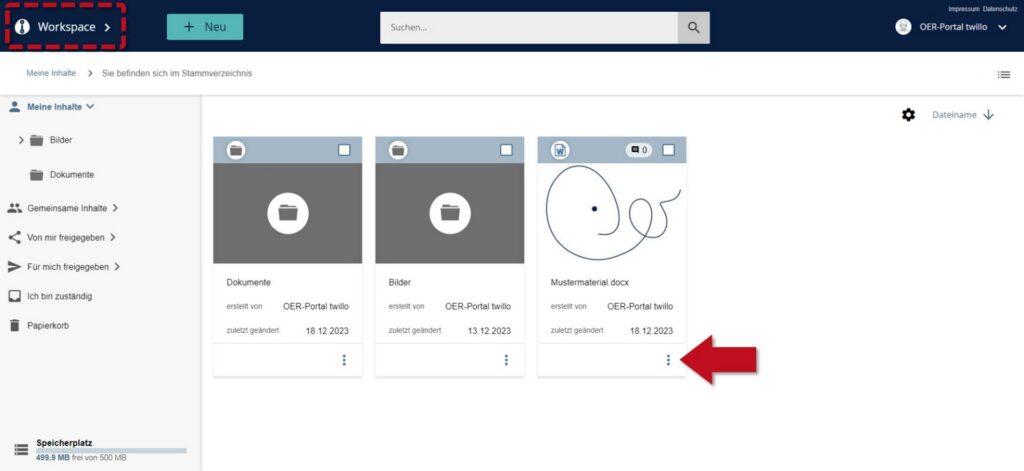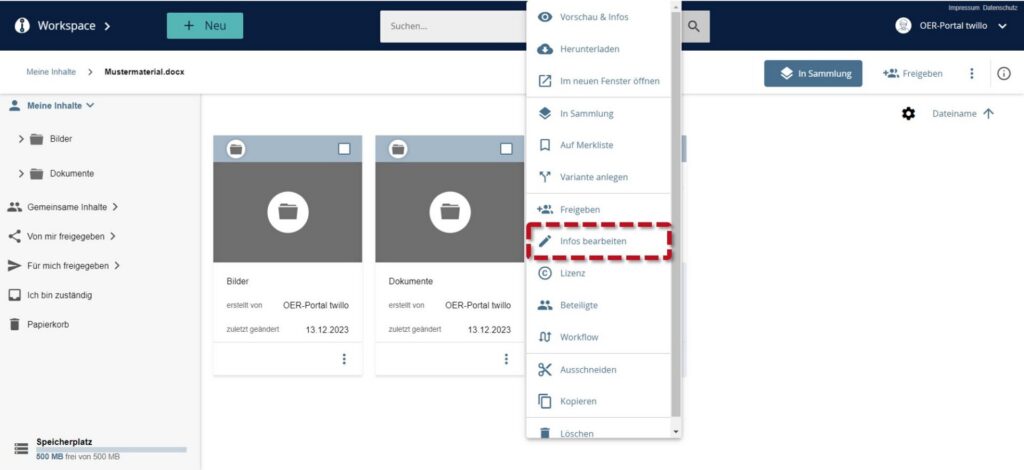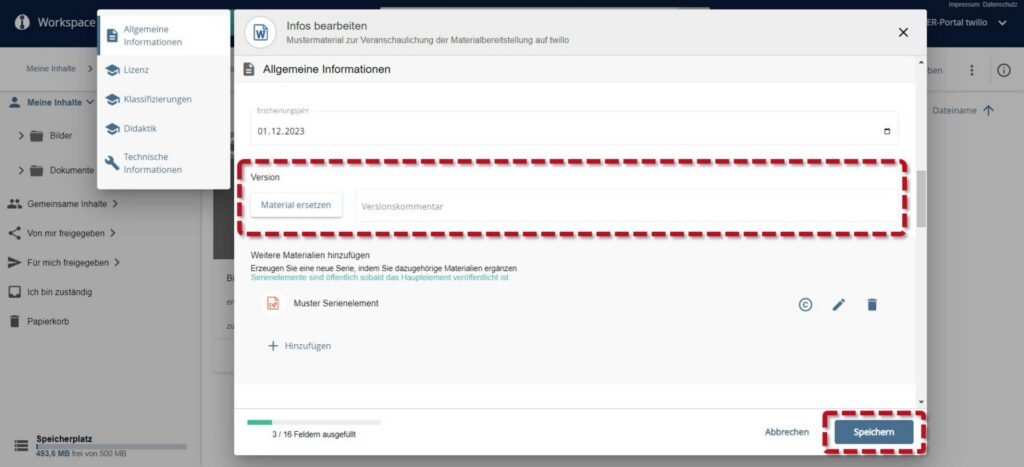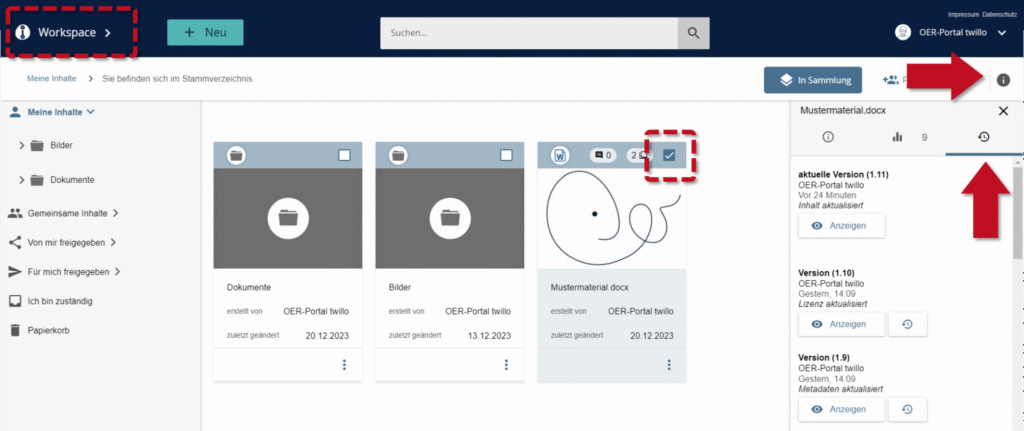Wie kann ich Materialien auf twillo aktualisieren? (Versionsfunktion)
Um Material, das Sie auf twillo bereitgestellt haben, durch eine korrigierte oder aktualisierte Fassung zu ersetzen, steht Ihnen die Versionsfunktion zur Verfügung.
Material durch eine neue Version ersetzen
Gehen Sie in Ihrem Workspace auf die drei Punkte auf der Kachel des Materials, das Sie gern aktualisieren möchten, und öffnen Sie in dem folgenden Menü die Option Infos bearbeiten.
Scrollen Sie in dem sich öffnenden Fenster in den Bereich Version. Klicken Sie dort die Schaltfläche Material ersetzen an, um die neue Fassung Ihres Materials von Ihrem PC auszuwählen. Nutzen Sie bei Bedarf die Kommentierungsspalte für eine Information, welche Änderungen vorgenommen wurden. Mit einem Klick auf den Button Speichern wird Ihr altes Material durch die andere Datei ersetzt.
Den Versionsverlauf eines Materials einsehen
Haben Sie Ihr Material durch eine neue Version ersetzt, ist nur diese für die Allgemeinheit zugänglich. Sie selbst können ältere Versionen Ihres Materials jedoch weiterhin über den Versionsverlauf aufrufen, in dem jedwede Bearbeitung an Ihrem Material automatisch dokumentiert wird. Um zu dieser Dokumentation zu gelangen, öffnen Sie bitte zunächst Ihren Workspace und wählen Sie ein Material über die Checkbox auf der Materialkachel aus. Ein Klick auf den Infobutton oben rechts führt Sie zu einem Infofeld mit drei Reitern. Wechseln Sie in den rechten Reiter (kreisförmiger Pfeil mit Ziffernblatt), gelangen Sie zu einer Übersicht der Versionsgeschichte Ihres Materials.
Über die Buttons unterhalb der jeweiligen Version, können Sie diese ansehen und bei Bedarf auch wiederherstellen.
Verlinkte Materialien aktualisieren
Haben Sie Ihr Material auf twillo verlinkt und möchten eine aktuelle URL auf twillo hinterlegen, Gehen Sie in Ihrem Workspace auf die drei Punkte auf der Kachel des Materials, das Sie gern aktualisieren möchten, und öffnen Sie in dem folgenden Menü die Option Infos bearbeiten.
Jetzt den twillo-Newsletter abonnieren
Beiträge, Veranstaltungen und Tipps zu offenen Bildungsressourcen – direkt von twillo für Sie.
Newsletter abonnieren